把原有硬盘克隆到另一个更大的硬盘,你只需要一个好用的硬盘克隆软件。如果你不知道硬盘克隆软件怎么选,你可以尝试下傲梅轻松备份,这个磁盘克隆软件适用于Windows 11、Windows 8、Windows 7、Windows XP、Windows Vista。以下是它的一些优点:
- 可以克隆所有品牌的机械硬盘和固态硬盘,如西数、三星、希捷、闪迪等等。
- 它能够借助智能克隆功能将较大的硬盘克隆到较小的硬盘。
- 它允许你通过其 4k 技术提高固态硬盘性能。
如果这些优点正是你需要的,你可以去傲梅轻松备份网站下载软件并安装使用。下面是具体使用步骤:
在开始之前,注意以下事项:
- 将新硬盘安装到电脑上并拧紧。如果是笔记本电脑,则需要准备USB转SATA数据线、适配器或外壳来连接新硬盘。
- 连接新硬盘后,检查是否初始化。如果没有,请初始化磁盘并使用磁盘管理创建一个新分区。
- 然后,检查你的新硬盘可用空间是否比旧硬盘大。
- 确保两个磁盘都使用MBR 磁盘分区方式。你可以在磁盘管理中检查磁盘属性,并且有分区样式选项。
然后,继续往下看,按照下面的步骤克隆硬盘。
1.启动硬盘克隆软件——傲梅轻松备份,点击克隆->磁盘克隆。

2. 在 Windows 10 中选择硬盘,然后在接下来的窗口中选择新的硬盘,它们都应该是 MBR 磁盘。选择磁盘后记得点击下一步,然后点击确定确认你要克隆硬盘。
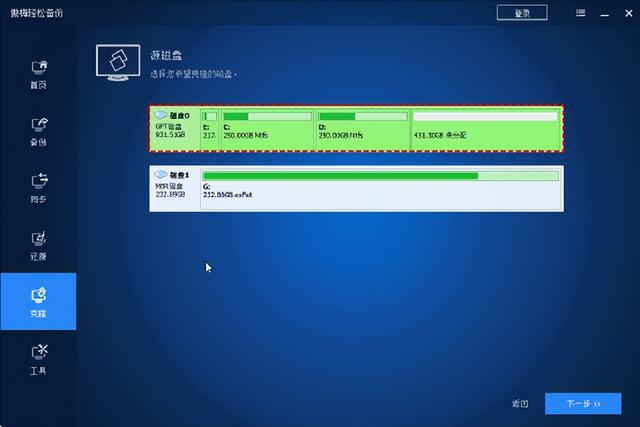
3、如果克隆SSD到SSD,勾选SSD对齐,有助于加快SSD盘的读写速度。然后单击开始克隆开克隆硬盘。

补充:
- 如果你将较大的驱动器克隆到较小的驱动器,请不要使用逐扇区克隆功能,例如,将大硬盘克隆到较小的 SSD,否则此克隆过程将失败并且你无法从克隆的驱动器启动。
- 此外,如果不在较大磁盘上调整分区大小而将磁盘克隆到较大磁盘,则无法充分利用磁盘空间。要克隆和调整硬盘驱动器大小,请尝试将未使用的空间调整到所有分区或在编辑分区功能中手动调整分区大小。





